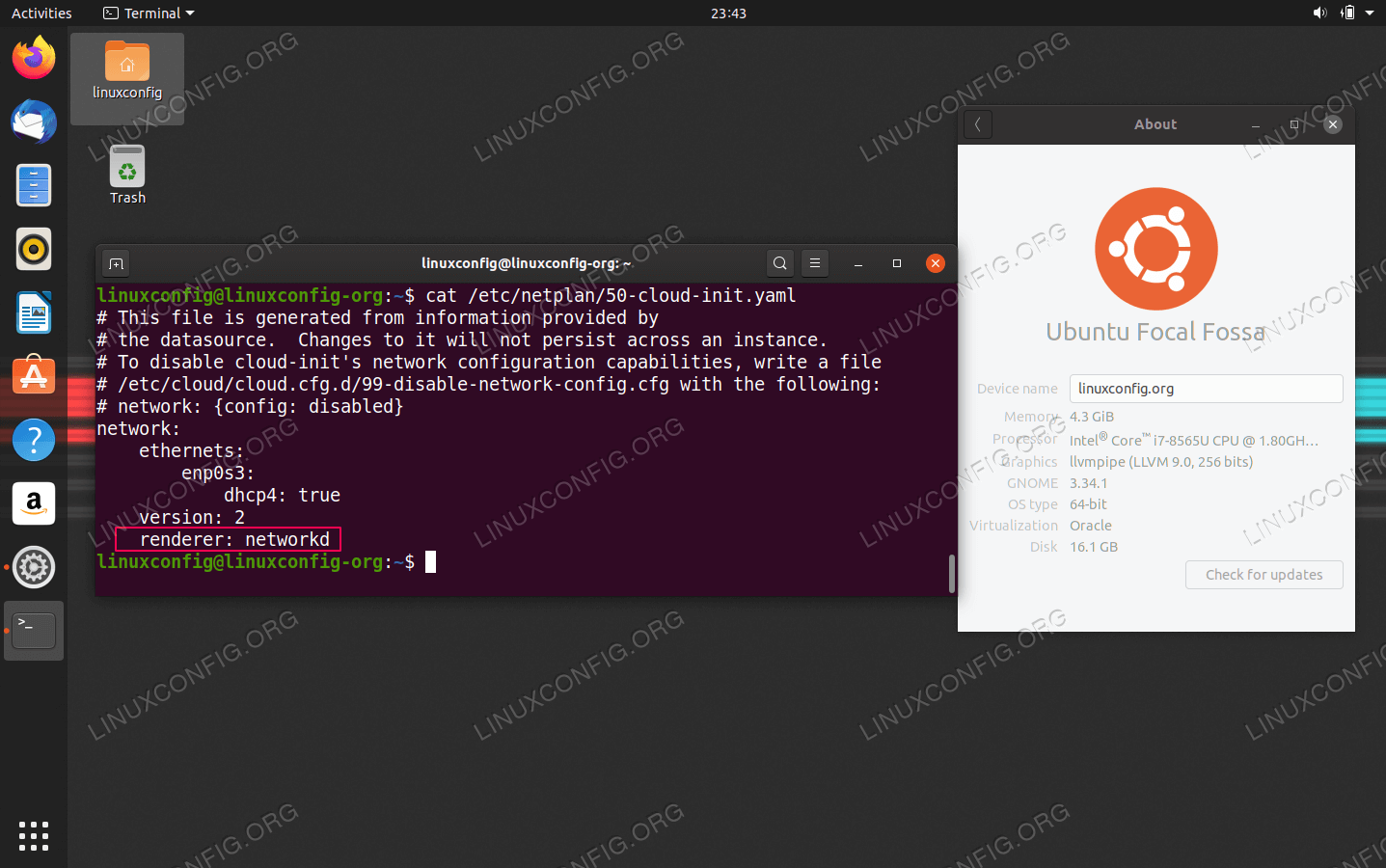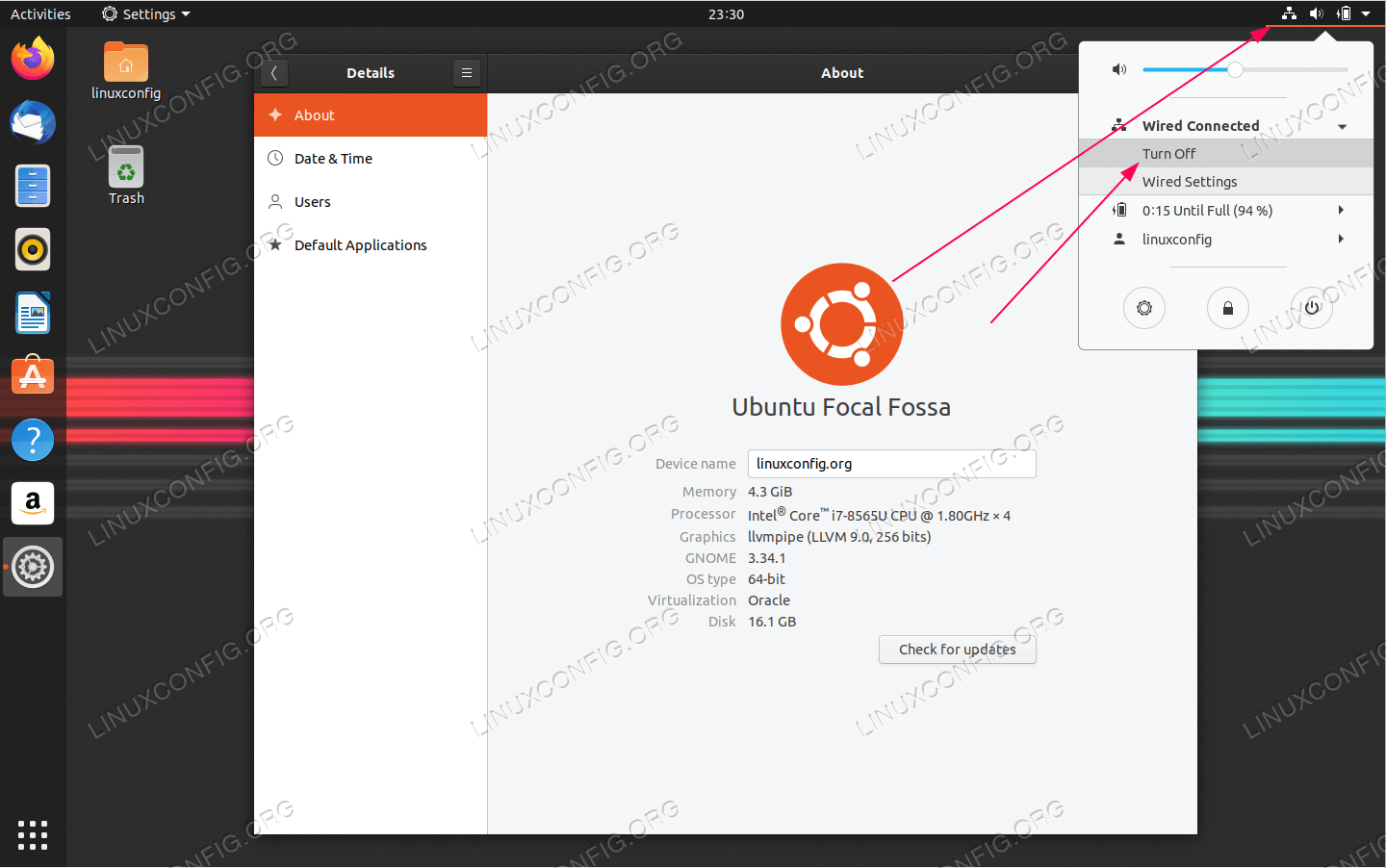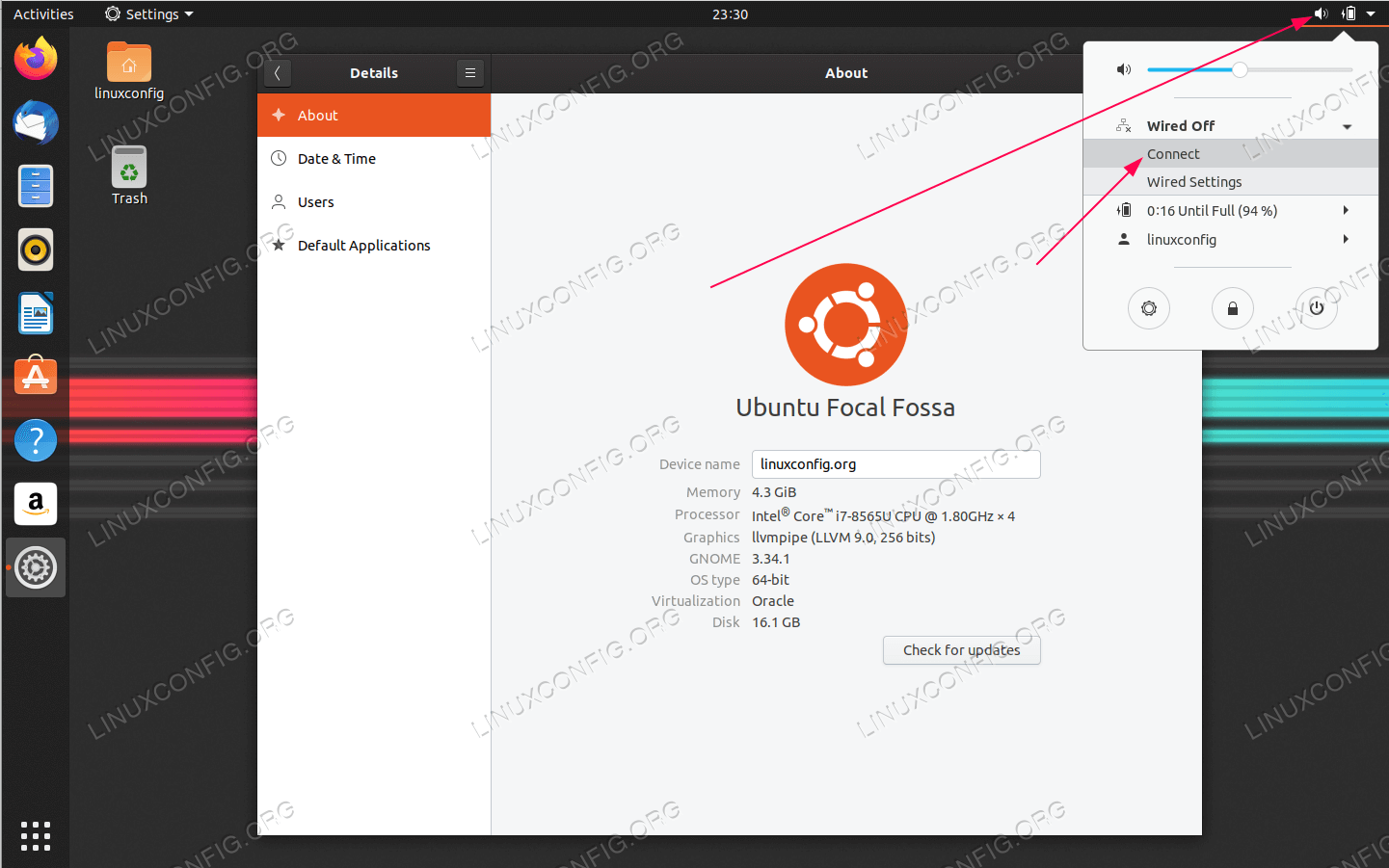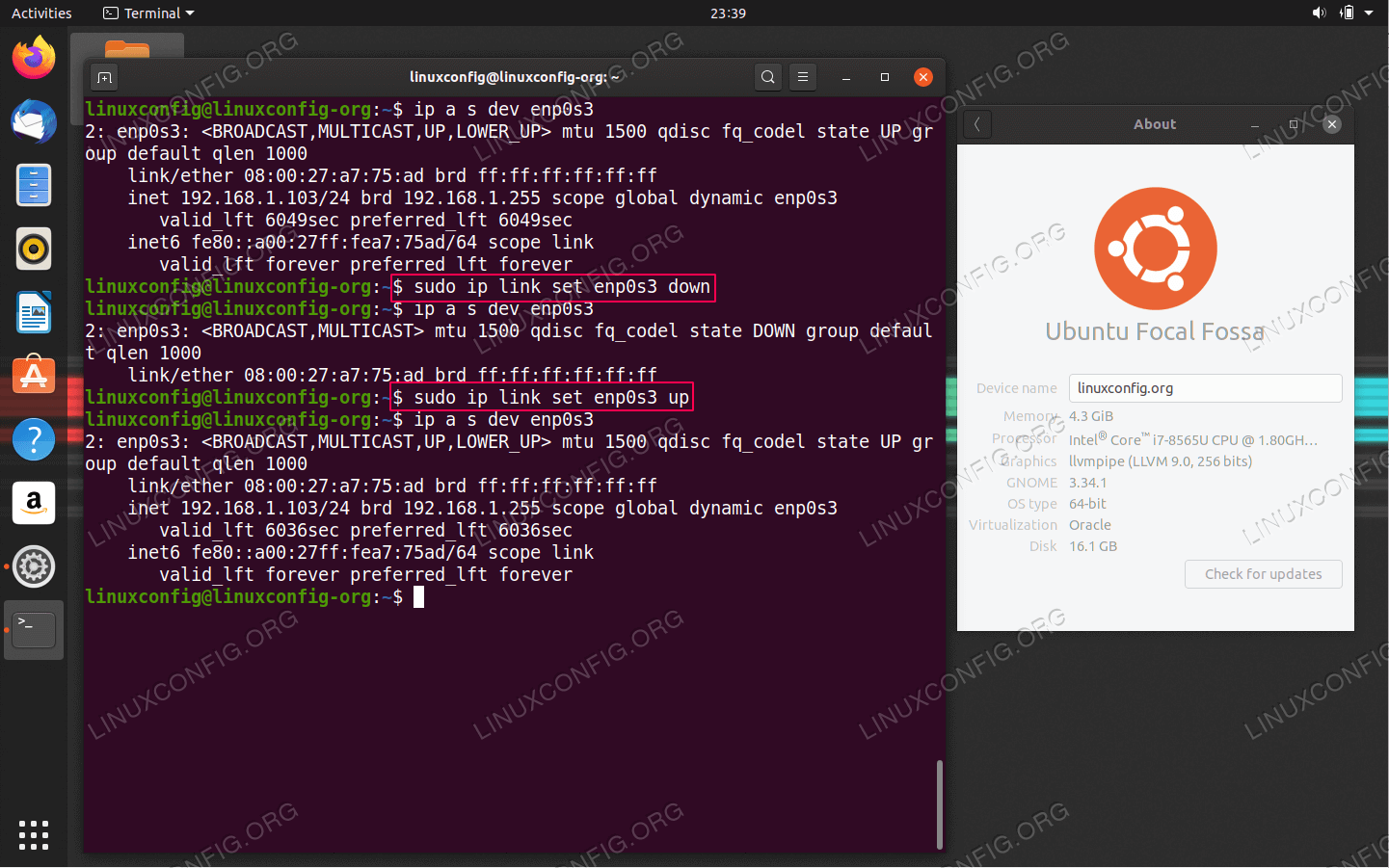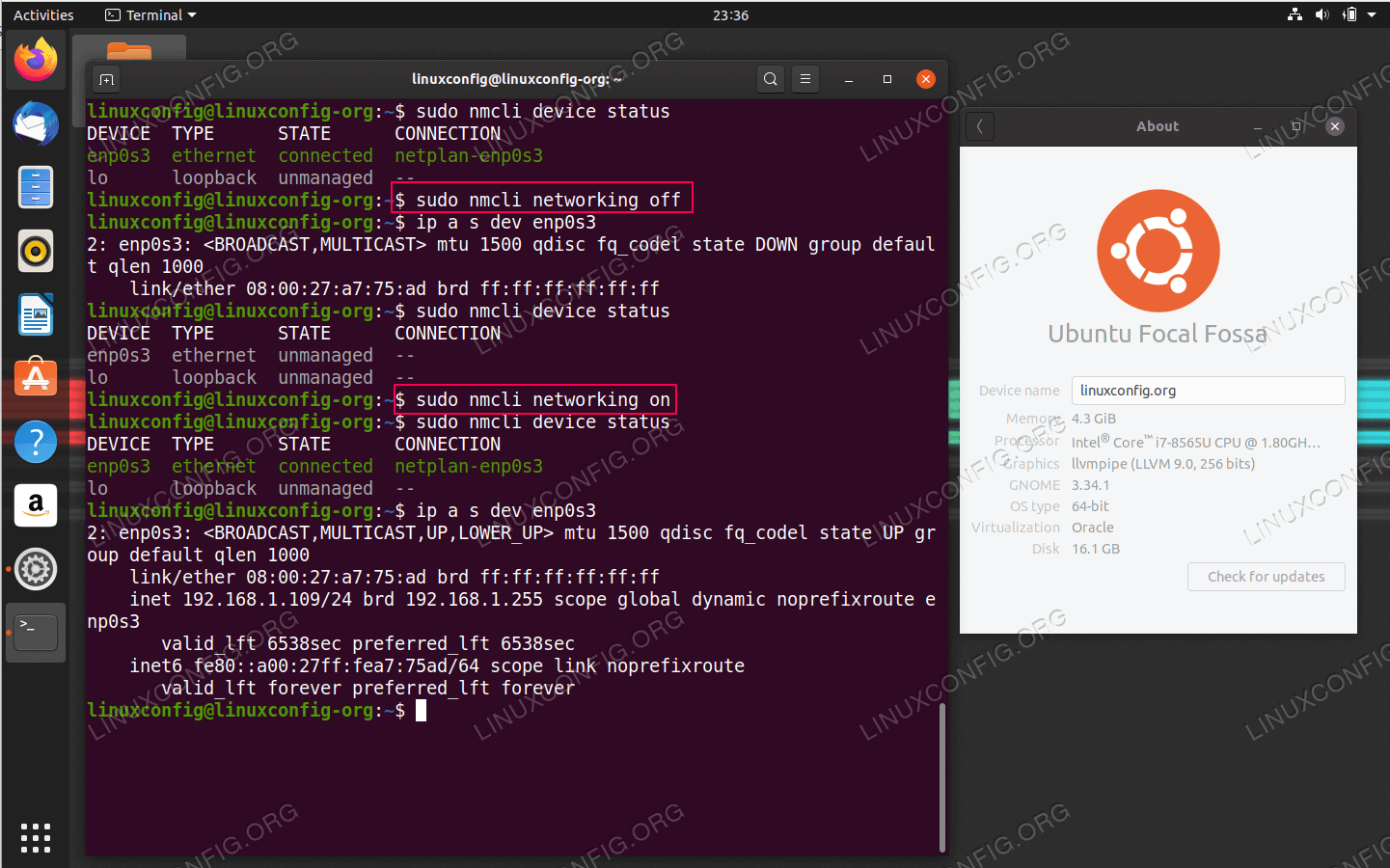如何在 Ubuntu 20.04 LTS Focal Fossa 上重新启动网络
Ubuntu 20.04 上有多种重启网络的方法。最简单的方法可能是从 GUI(例如 GNOME)重新启动网络。其他方法包括使用命令行以及命令 netplan 和 ip。最后,可以使用 NetworkManager 命令行工具 nmcli 或 System V 初始化脚本在 Ubuntu 20.04 Focal Fossa 上成功重启网络。
在本教程中,将为读者提供以下方面的全面信息:
如何从 GUI 重新启动网络
如何使用
netplan命令重新启动网络如何使用
ip命令重新启动网络如何使用 System V 初始化脚本重新启动网络
如何使用 NetworkManager 命令行工具
nmcli重新启动网络
Ubuntu 20.04 Focal Fossa 上由 networkd 守护进程管理的系统网络
在 Ubuntu 20.04 LTS Focal Fossa 上重新启动网络分步说明
在 Ubuntu 20.04 上从 GUI 桌面重新启动网络
如果您在 Ubuntu 20.04 上运行默认的 GNOME GUI,重新启动网络的最简单方法是单击右上角的网络图标:
从那里只需选择您想要重新启动的网络接口,然后单击“关闭”菜单选项。
网络接口关闭后,您现在可以通过单击“连接”菜单选项将其打开。完成这两个步骤将有效地重新启动您的网络。
在 Ubuntu 20.04 上从命令行重新启动网络
第一步是检查系统网络的管理方式。管理网络的方式有几种选择:通过 NetworkManager 或通过 networkd 守护进程。您从下面的列表中选择的命令仅在选择适当的网络管理配置时才有效。
要检查网络管理配置,请检查 /etc/netplan/01-netcfg.yaml 或 /etc/netplan/50-cloud-init.yaml 配置文件的内容。我们正在寻找的配置是渲染器。从那里您可以看到您的系统网络是由 networkd deamon 还是 NetworkManager 管理。如果没有定义 Renderer,您的系统很可能由 networkd 守护进程管理。
重新启动网络的第一个也是推荐的命令是:
$ sudo netplan apply
无论网络管理配置设置如何,上述命令都将重新启动网络。
网络管理系统的网络重新启动
以下命令将重新启动网络接口enp0s3
$ sudo ip link set enp0s3 down
$ sudo ip link set enp0s3 up
在 Ubuntu 20.04 Focal Fossa 上使用 ip 命令重启网络
NetworkManager 托管系统的网络重新启动
$ sudo nmcli networking off
$ sudo nmcli networking on
在Ubuntu系统上使用nmcli命令行工具重启网络。
或者,您可以尝试使用 System V init 脚本重新启动网络:
$ sudo /etc/init.d/network-manager restart
为 /etc/network/interfaces 中列出的接口重新启动网络
对于 /etc/network/interfaces 中列出的所有设备,可以使用以下命令重新启动列出的网络接口。请注意,如果缺少 ifdown 或 ifup 命令,您需要先安装 ifupdown 软件包。
$ sudo ifdown -a
$ sudo ifup -a